

By Vernon Roderick, Last updated: December 6, 2017
Le unità Samsung Note 8 sono piuttosto sorprendenti, la potenza di ogni touchscreen è solo di prim'ordine. Con un semplice tocco del pulsante o del pulsante virtuale per questo caso, possiamo scattare foto, inviare messaggi o persino scattare video. Avere un Samsung Note 8 può davvero cambiare il proprio stile di vita e, francamente, sembra che stia solo migliorando. Come posso recuperare i video cancellati da Samsung Note 8?
Suggerimenti:
Parte 1. Perché è necessario ripristinare i video eliminati da Samsung Note 8Parte 2. Backup e sincronizzazione dei video su Samsung Note 8Parte 3. Guida per recuperare video amati da Samsung Note 8Guida ai video: come recuperare i video cancellati da Samsung Note 8
Con vari marchi come Samsung all'avanguardia nello sviluppo di telefoni cellulari e dispositivi Android, i limiti di ciò che i nostri dispositivi possono fare continuano ad espandersi e, insieme alle applicazioni disponibili per il mercato di massa, possiamo essere sicuri di essere abbastanza avanti col passare del tempo e solo il tempo può mostrarci l'immaginazione infinita che gli sviluppatori hanno per i nostri dispositivi intelligenti.
Qualche anno fa, se qualcuno ti avesse detto che saresti stato in grado di girare video con una qualità così buona, penseresti di guardare un film, ti farebbero impazzire e probabilmente ti manderebbero in un manicomio. Al giorno d'oggi se la tua fotocamera non è di almeno cinque megapixel le persone ti guardano come se tu fossi quello strano. A proposito, il Samsung Note 8 ha una fotocamera 12-megapixel, solo per questo lo sappiamo tutti.
Con le fotocamere killer sui nostri dispositivi e smartphone, è difficile non scattare un video o due, impossibile non scattare una foto e del tutto benigni per non usarlo. E per quanto ci piace usare le nostre macchine fotografiche per scattare foto o cortometraggi della nostra vita quotidiana, è doloroso tornare in una cartella vuota che era piena solo pochi giorni fa, non è vero? Può succedere a chiunque e non è qualcosa di completamente insolito, tali casi possono essere causati da:

Cancellazione accidentale - Succede, proprio come la persona sopra, ha accidentalmente cancellato diversi video insieme ai video spazzatura e ora ha un ricordo importante. Non è completamente sparito, vero?
Riformattazione - Un buon riformattato di solito aiuta qualsiasi dispositivo Android, anche le unità Samsung possono beneficiare di un riformattato tempestivo. La parte difficile è assicurarsi di aver eseguito il backup di tutto correttamente e di essere pronti a recuperare tutto non appena viene completato il processo di riformattazione. Aspetta, ti sei ricordato di eseguire il backup dei video?
Dati danneggiati - Un altro evento piuttosto casuale ma non proprio impossibile, sfortunatamente. Può succedere a chiunque e probabilmente è successo a qualcuno che conosci e può succedere anche a te.
Esistono diversi motivi per cui i dati vengono danneggiati, ma in realtà non c'è molta soluzione a parte il backup dei dati o il solo fatto di non poterli recuperare, ma non ti arrendi così facilmente?
Dispositivo rotto - Alza la mano se hai rotto un dispositivo o due nella tua vita, va bene, dopo tutto niente di cui vergognarsi. Un certo numero di persone probabilmente ammetterà di rompere alcuni componenti elettronici qua e là, a volte piccoli danni o, in alcuni casi, danni dannosi ai gadget.
Qualunque sia il livello di danno, la persona con un dispositivo rotto vorrà sicuramente i suoi dati indietro, in un modo o nell'altro.
Ancora una volta, ci sono arcobaleni di motivi per cui hai perso i dati, i quattro sopra menzionati sono i più comuni e di solito la linea di fondo è - vuoi quei dati indietro. Per fortuna, hai alcune opzioni a tua disposizione.

Supponendo che tu abbia affrontato il problema per configurarlo, questo è un passaggio normale per la maggior parte degli utenti Samsung mentre ti registri e avvii il dispositivo, ti verrà chiesto di creare un "Backup e sincronizzazione" e, come sembra, posizionerà un backup in un cloud per te. Per questo avrai bisogno di un account Google ma anche se non ne hai uno, sarai invitato a crearne uno nuovo.
Ciò è particolarmente utile quando è necessario riformattare o passare a un nuovo dispositivo o addirittura a un telefono cellulare del tutto. Per recuperare i tuoi file, puoi semplicemente fare clic sul pulsante "Opzioni", quello che assomiglia a tre barre orizzontali e quindi controlla il simbolo "Cestino" o cestino in cui le immagini dovrebbero essere lì. Si prega di notare che le immagini saranno lì solo per 60 giorni.
Tocca il video che potresti voler recuperare e fai clic sull'opzione "Ripristina" e il gioco è fatto. Abbastanza facile se me lo chiedi e nel complesso molto utile. L'unico problema ora è se non è stato possibile eseguire correttamente il backup o non lo si è fatto affatto o se il video è scomparso da oltre 60 giorni. In tal caso, hai ancora un'altra opzione.
FoneDog Recupero dati Android è un programma dedicato al recupero di file cancellati come foto, messaggi, contatti e sì, video. Come lo fa? Puoi fare clic su questo collegamento per come utilizzare FoneDog Android Data Recovery per recuperare i messaggi di testo cancellati su Android come riferimento.
Quando elimini un file, non viene immediatamente rimosso dal tuo dispositivo, non è possibile accedervi in questo momento. Il file sta occupando spazio in qualche memoria virtuale, non verrà rimosso fino a quando non sarà necessario utilizzare quella memoria virtuale per un nuovo spazio di memoria o un programma lo cancella forzatamente. FoneDog Android Data Recovery, d'altra parte, fa il contrario di quest'ultimo, non lo elimina forzatamente ma piuttosto lo rende nuovamente accessibile. Segui semplicemente queste istruzioni e vedrai come:
Scarica e installa FoneDog Android Data Recovery su un computer o laptop. Lo stesso computer o laptop dovrebbe essere in grado di connettersi correttamente all'unità Samsung, quindi idealmente hai collegato i due prima e non hai riscontrato alcun problema.
Altrimenti, hai risolto del tutto il problema e puoi connetterti regolarmente.Collega l'unità Samsung tramite un cavo USB ed esegui FoneDog Android Data Recovery.

Connetti il telefono Android al computer - Passaggio 1
Verrà richiesto di posizionare l'unità Samsung in "Privilegi di superutente"e questo è abbastanza standard, non c'è bisogno di allarmarsi. Basta permetterlo in modo che Fonedog Android Data Recovery possa immergersi nel tuo Samsung Note 8 e leggere i dati virtuali o mobili, ottenendo così l'accesso ad esso. D'altra parte, se il il prompt non viene visualizzato, fare clic su "Riprova" fino a quando non viene visualizzato.
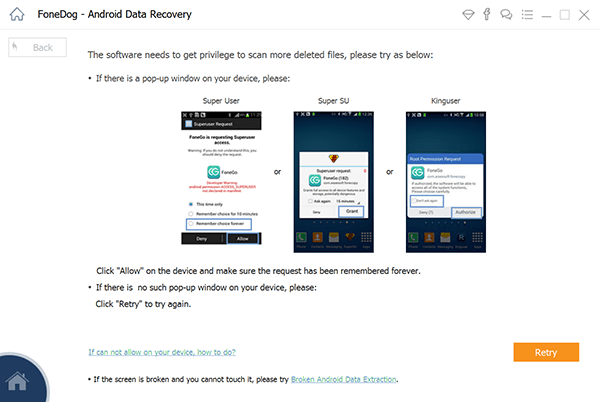
Consenti a FoneDog di scansionare Samsung - Step2
Successivamente, verrai portato alla pagina in cui puoi scegliere il tipo di dati che desideri recuperare. Basta scegliere "Video" e fare clic su "Prossimo"per andare avanti. Si prega di notare che siete più che benvenuti a scegliere più opzioni, dipende davvero da cosa è necessario recuperare.
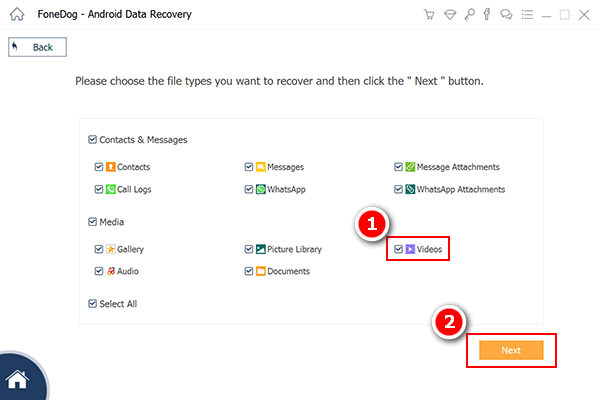
Scegli il file video da scansionare - Step3
FoneDog Android Data Recovery non inizierà la scansione attraverso il dispositivo, in particolare lo spazio virtuale. Per questo motivo, potrebbe richiedere del tempo e consigliamo vivamente di non disconnettere il dispositivo in qualsiasi momento del processo di scansione, tranne quando è terminato.
Altrimenti, potresti riscontrare errori o dati danneggiati e non vorrai più risolverli. Nel frattempo, consenti di terminare e procedere dopo.
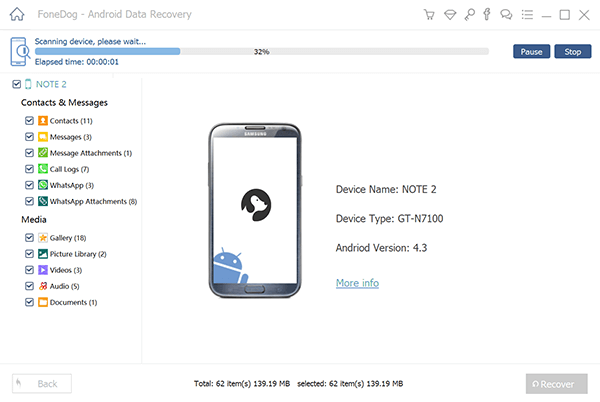
Scansione di video cancellati - Step4
Dopo il processo di scansione, verrai portato in una nuova finestra in cui puoi scorrere i dati trovati. Supponendo che tu abbia scelto più di un semplice "Video" nel passaggio 4, puoi passare attraverso tutto. Per ora, tuttavia, concentriamoci sulla sezione "Video".
Scegli attraverso la selezione dei dati trovati, spunta le caselle corrispondenti, scegli quale cartella sul computer o laptop vuoi posizionare i file salvati e poi premi "Recuperare"per passare al passaggio finale. Passa attraverso il processo di disconnessione e il gioco è fatto.
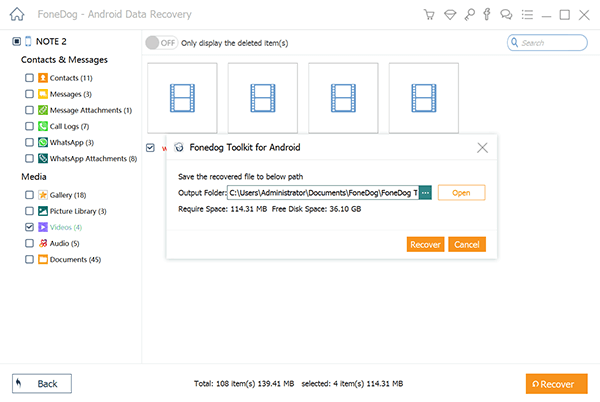
Persone anche leggereCome recuperare i contatti persi da AndroidCome visualizzare i messaggi di testo eliminati gratis su Android
Nota:
Ancora una volta, il processo potrebbe richiedere alcuni secondi o alcuni minuti, quindi assicurati di avere abbastanza durata della batteria o Samsung Note 8 verrà disconnesso nel mezzo del processo e, come detto, non vuoi riscontrare errori menzionato prima.
Idealmente mantenere il dispositivo vicino a 100% dovrebbe fornire la durata della batteria necessaria, ma un minimo di 20% è la durata della batteria più bassa consigliata per questo processo.
Ed è così che puoi recuperare i video usando FoneDog Android Data Recovery. È bene ricordare che FoneDog Android Data Recovery può funzionare anche con dispositivi 6000 + Android e può recuperare più di un semplice video.
Scrivi un Commento
0 Commento
Android de Recuperación de Datos
Ripristina i file cancellati dai telefoni o tablet Android.
Scarica Gratis Scarica GratisArticoli Popolari
/
INTERESSANTENOIOSO
/
SEMPLICEDIFFICILE
Grazie! Ecco le tue scelte:
Excellent
Rating: 4.7 / 5 (Basato su 108 rating)